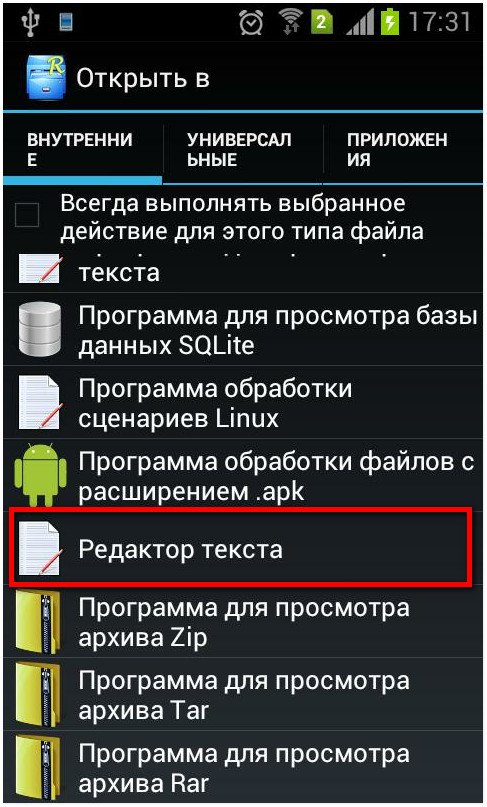Защо пазара на игра не реагира. Причини, поради които Play Market може да не работи
Един от основните начини за инсталиране на приложения на Android е чрез магазина Играйте на пазара... Не, разбира се, можете да инсталирате програми само от APK файлове. Но все пак, ако Play Market не работи на Android - какво да правя?
Първо, не се паникьосвайте. Има и рационални причини, поради които не всички устройства с Android са оборудвани с този основен инструмент.
И второ, обикновено всичко може да бъде решено без много усилия.
Android без Play - глупост или не?
Обикновено ни е трудно да си представим, че Play не работи на Android. Това е неразделна част от него ... или какво? Оказва се „или как“.
Факт е, че в Китай - водещият производител на устройства с Android - услугите на Google постоянно се блокират. Дори основни като търсене, Gmail и, както виждаме, Google Play... Разбира се, всичко това работи чудесно в устройствата за „износ“. Но в смартфони и таблети, които се произвеждат за вътрешния пазар на Средното кралство, вместо услугите на Google, са инсталирани техните местни аналози.
Има и други причини за липсата на услуги на Google. Многострадалната Nokia пусна и смартфони на Android - известните X и XL. Но там услугите на Google бяха заменени с подобни на Microsoft.
Както обикновено, имаме две новини:
- Лошо: ако просто изтеглите приложението Google Play и го инсталирате на такъв смартфон, като стартирате aPK файл, няма да работи напълно.
- Добре: все още има редовен начин за инсталиране на услугите на Google.
Факт е, че китайските смартфони често са базирани на същите чипсети MTK и са оборудвани с почти чист Android. Това означава, че инсталирането на Google Play върху тях също е типично.
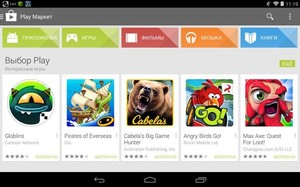
В повечето случаи алгоритъмът на действия е следният:
Като правило след това вашето устройство получава всички услуги на Google, включително пълноценния Play Market.
За нетипични случаи (гореспоменатата Nokia X например) алгоритъмът ще бъде различен.

Ако Play е там, но не работи
В някои случаи проблемът е от различно естество: приложението Google Play е в системата, но отказва да работи. Защо се случва това?
Пазарът е инсталиран на смартфон, където първоначално не е имало услуги на Google
Обикновено тази ситуация се случва на китайски устройства. Най-лесният начин е да го игнорирате и да следвате инструкциите по-горе.
Пазарът изпитва проблеми с разрешението
Проверете дали вашето устройство изобщо използва акаунт в Google. Ако да, данните въведени ли са правилно?
Пазарът не разпознава Wi-Fi връзката
Понякога всички проблеми с пазара нарастват от връзката. Проверете смартфона си в други мрежи или чрез мобилния интернет: ако всичко работи, значи това е мрежата. В този случай препоръчваме следните методи:
- Деактивирайте прокси в мрежовите настройки. За да направите това, отворете списъка с мрежи, натиснете и задръжте „your“, освобождавайки, изберете „Change network“, след това - „Покажи допълнителни опции“. В секцията „Прокси“ изберете „не“.
- Ако това не помогне, повторете стъпките от предишния абзац, но изберете раздела „IP настройки“ в допълнителните опции и в него опцията „Статичен IP“. В полето DNS 1 въведете адреса "8.8.8.8", в DNS 2 - "8.8.4.4".
- В настройките на вашия рутер променете стойността на MTU на 1460. Ако това не помогне, опитайте 1420 или 1500. Как да направите това - вижте в инструкциите за вашия модел рутер.
Имате модифицирана версия на Play Market
За да хакнат програми или да заобиколят проверката за законност на приложенията, са разработени модифицирани версии на програми на Google, при които проверката е деактивирана. Google обаче естествено блокира такива незаконни модификации.
Какво да правя? Премахнете "лявото" приложение и инсталирайте официалното.
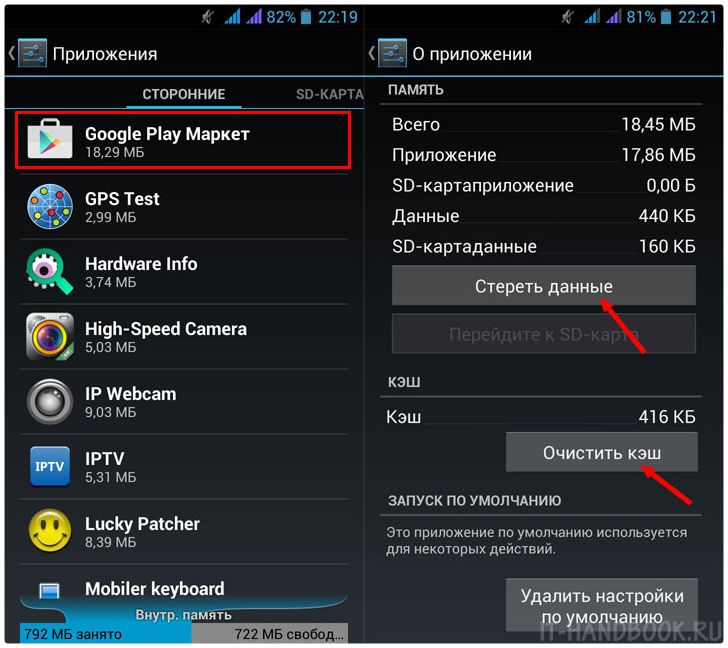
Неясна ситуация
При всяка неясна ситуация изчистете кеша! Това става чрез стандартния мениджър на приложения. Отидете в Настройки, в раздела "Общи" изберете "Приложения". Намерете там услугите на Google Play, отворете ги и изберете „Изчистване на кеша“. Ако това не помогне, опитайте да изтриете данните на програмата в същия раздел.
Много хора са запознати със ситуацията, когато при опит за стартиране на приложение Google play market на екрана на устройството с Android се появява прозорец за грешка с надпис: „Услугата Google Play е спряна“. Може да има много причини за това - например неизправност на самата притурка, технически трудности Услуги на Google и др. Това обаче не улеснява потребителя - всъщност Play Market е основната програма на смартфона и неговата неработоспособност може да причини проблеми в работата на други приложения.
Какво представлява Play Market?
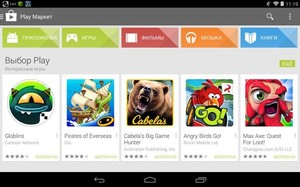 Google Play или Play Market (преди това Android Market) - услуга, включена в комплекта преди инсталирани приложения Google. Play market е инсталиран по подразбиране на всички работещи смартфони и таблети android системи... Тази услуга е вътрешносистемен магазин за игри и приложения и позволява на потребителите да изтеглят само проверени файлове на устройството.
Google Play или Play Market (преди това Android Market) - услуга, включена в комплекта преди инсталирани приложения Google. Play market е инсталиран по подразбиране на всички работещи смартфони и таблети android системи... Тази услуга е вътрешносистемен магазин за игри и приложения и позволява на потребителите да изтеглят само проверени файлове на устройството.
За съжаление, както всеки друг софтуер, играят на пазара подлежат на заминавания, технически неизправности и вируси. В някои случаи, за да се отстранят проблеми с Google Play, приложението трябва да бъде напълно деинсталирано и преинсталирано.
Ами ако пазарът за игра не работи?
Помислете за някои от най-много прости начини конфигурирайте Play Market и възстановете неговата производителност.
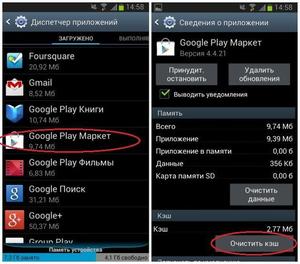
Какво се случва, ако изтриете Play Market
 Ако игралният пазар категорично откаже да работи, но не искате да предприемете драстични мерки и да възстановите фабричните настройки на притурката, можете да опитате да премахнете приложението от вашия смартфон и да го преинсталирате. Вярно е, че можете да извършите това действие само ако на устройството е инсталиран root. Ако нямате права на суперпотребител, най-много можете да спрете приложението.
Ако игралният пазар категорично откаже да работи, но не искате да предприемете драстични мерки и да възстановите фабричните настройки на притурката, можете да опитате да премахнете приложението от вашия смартфон и да го преинсталирате. Вярно е, че можете да извършите това действие само ако на устройството е инсталиран root. Ако нямате права на суперпотребител, най-много можете да спрете приложението.
Премахването на пазара за въздействие ще повлияе на функционирането на определени приложения - по-специално услугите на Google и тези, които се нуждаят от пазара, за да работят правилно. В някои случаи може да се наложи потребителят дори да мига смартфона, за да възстанови функционалността му. Затова помислете два пъти, преди да изтриете.
Как да възстановите игралния пазар?
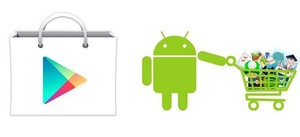 Ако Play Market беше премахнат поради вирусна атака или сте го изтрили с цел последващо възстановяване, изтеглете apk файла от официалния уебсайт на приложението, инсталирайте го и го синхронизирайте с вашия акаунт в Google. Това е лесно да се направи - по време на инсталацията самото приложение ще ви предложи да създадете нов акаунт или да влезете през съществуващ.
Ако Play Market беше премахнат поради вирусна атака или сте го изтрили с цел последващо възстановяване, изтеглете apk файла от официалния уебсайт на приложението, инсталирайте го и го синхронизирайте с вашия акаунт в Google. Това е лесно да се направи - по време на инсталацията самото приложение ще ви предложи да създадете нов акаунт или да влезете през съществуващ.
И последното нещо: в момента хакнатите (т.е. модифицирани по определен начин) версии на Play Market са много разпространени. В никакъв случай не ги инсталирайте на вашето устройство: първо, когато изтегляте файл от непроверен източник, рискувате да изтеглите вирус на вашия смартфон под прикритието на игрален пазар, и второ, хакнат Play Market може да наруши нормалната работа на притурката , в резултат на което трябва да възстановите настройките до фабричните настройки или да направите мигане.
Проблем с внезапното спиране на Google Магазин за игри доста често и мнозина са го преживявали поне веднъж. По време на изтеглянето на приложение се появява съобщение за грешка, Play Store внезапно замръзва или просто няма да се отвори? Имаме решение на всички тези проблеми. След това прочетете защо пазарът за игра не работи на телефона и как можете да го поправите.
Проверете настройките за дата и час
Google автоматично проверява часа и датата на вашия смартфон с Android всеки път, когато посетите Play Store. Ако времето в самия магазин и на вашето устройство не съвпада, това може да доведе до някои проблеми, включително провал на Play Market. За стабилна работа е необходима синхронизация.
За да поправите това, трябва да отидете в настройките на вашия смартфон, където ще видите текущата дата и час. Проверете кой тип актуализация е избран. Ако актуализацията е автоматична, трябва да я превключите в ръчен режим. След като изключите автоматичната настройка на датата и часа, въведете ги сами възможно най-точно. За да направите това, можете да проверите точното време в интернет. Ако след това Play Store не започне да работи, не бързайте да се притеснявате. Има и други решения, които да ви помогнат да получите желаното от вас приложение.
Проверете вашата интернет връзка
Може да изглежда много просто, но често тестът на мрежовата връзка помага за решаването на проблема с Play Store. Опитайте да превключите от Wi-Fi към мобилен интернет и обратно. Напълно възможно е при един от видовете връзки скоростта на трансфер на данни просто рязко да спадне.
Инсталирайте най-новата версия на Google Play
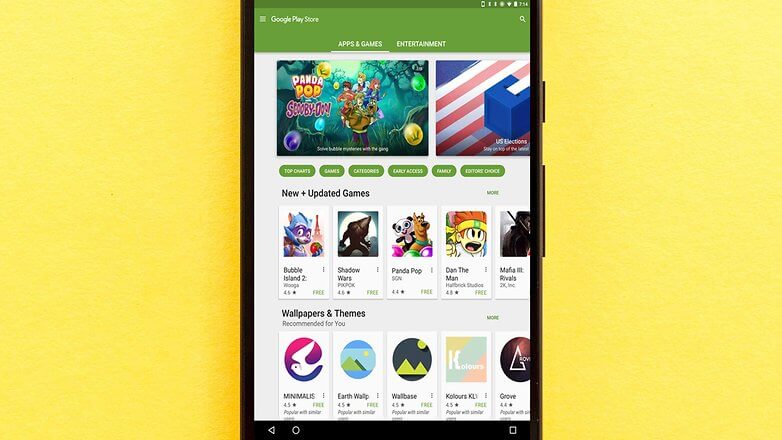
Понякога актуализацията на Play Store вече е налична, но не се изтегля автоматично на вашето устройство. С APK файла на приложението можете да инсталирате актуализацията веднага. Старата версия може да е нестабилна. Ако имате някакви проблеми, не забравяйте да проверите коя версия на Play Store е най-новата в момента.
Изчистете кеша на Google Play Store
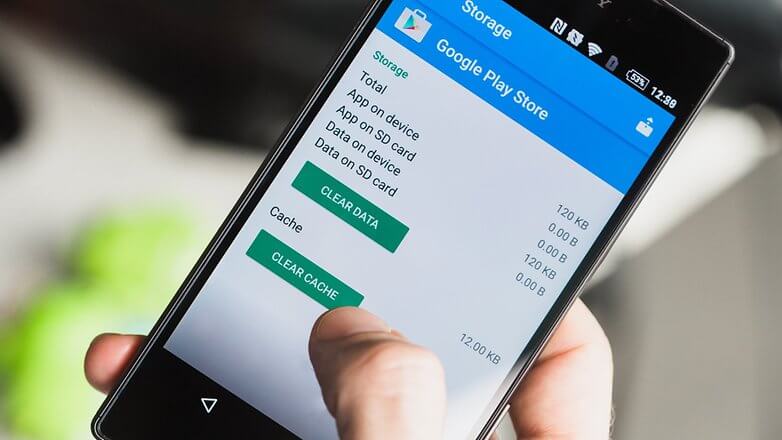
В някои случаи е достатъчно просто да направите това, за да актуализирате. Кеш паметта съхранява най-често исканите данни и осигурява бърз достъп до тях.
Първо отидете в настройките на вашия смартфон и след това в мениджъра на приложения. Превъртете надолу по екрана и намерете Play Store. Кликнете върху „Изчистване на кеша“ в прозореца на приложението. Или може да се наложи да изберете „Изчистване на данни“ в хранилището за данни на Google Play, вместо „Изчистване на кеша“.
След това отидете на Магазин за игри и вижте дали работи добре.
Изчистете данните от Play Store
![]()
Това е подобно на предишния съвет, но в този случай се изтриват повече данни. Това ще изтрие последна актуализация и се върнете към стара версия приложения. Възможно е в новите файлове да се крие причината за проблема. Не забравяйте, че това ще изтрие файлове, настройки, акаунти, бази данни и друга информация. В настройките на устройството отидете на приложения, изберете Google Play Services, след това Manage space, Manage search search и Google Search. В прозореца, който се отваря, трябва да се появи бутон Изчистване на данни, върху който трябва да щракнете. Пътят може да се различава леко от описания, но в крайна сметка се нуждаете от бутона Изчистване на данни.
Изчистете кеша на Google Play
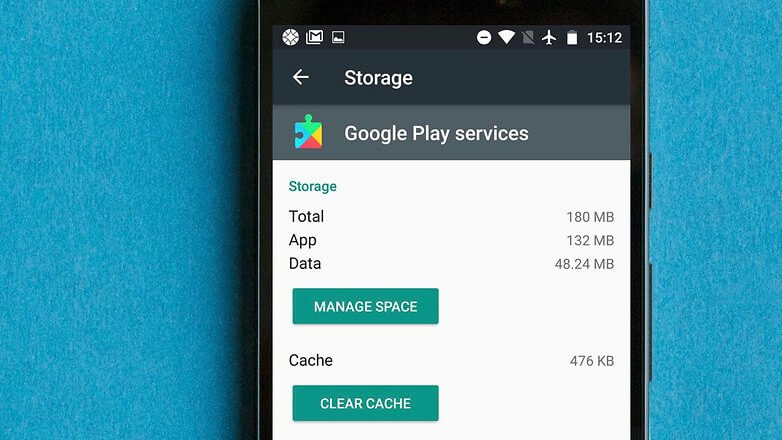
Възможно е проблемите в Play Store да са причинени от прекъсване на услугите на Google Play. Ако Play Store е сърцето на вашето устройство с Android, тогава Play Services е неговата душа. Този компонент позволява на приложенията да работят правилно на вашия смартфон или таблет, синхронизира контактите и изпълнява други важни функции.
Ако изчистването на кеша и изтриването на данни в Google Play Store не помогна, тогава може да се наложи да отидете в Google Play Services и да изчистите кеша (да изтриете данни) там. Прави всичко много просто.
Трябва да отидете в настройките на устройството и да намерите списъка с приложения (мениджър на приложения). Изберете Google Play Services от списъка (иконата на разноцветния пъзел). В зависимост от типа на устройството трябва да щракнете върху бутона Изчистване на кеша или да го направите в хранилището за данни (Storage). Ако това не работи, щракнете върху Изчистване на всички данни под Управление на пространството или Управление на съхранението.
Инсталирайте най-новата версия на Google Play Services
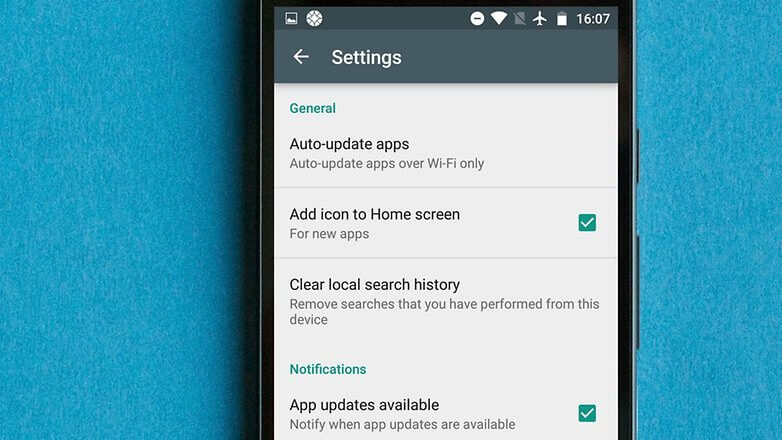
Първо, трябва да се уверите, че версията на Play Store е актуална. Отидете в Play Store и кликнете върху бутона за меню (иконата с три реда в горния ляв ъгъл на екрана). След това влезте в настройките и в раздела Общи ще видите кога приложението е актуализирано. Моля изберете автоматична актуализация чрез Wi-Fi. Сега се уверете, че Wi-Fi връзката работи правилно.
Инсталация последна версия Услугите на Google Play са по-сложни и отнемат много повече време, така че няма да ги разглеждаме тук.
Нулиране на профила в Google
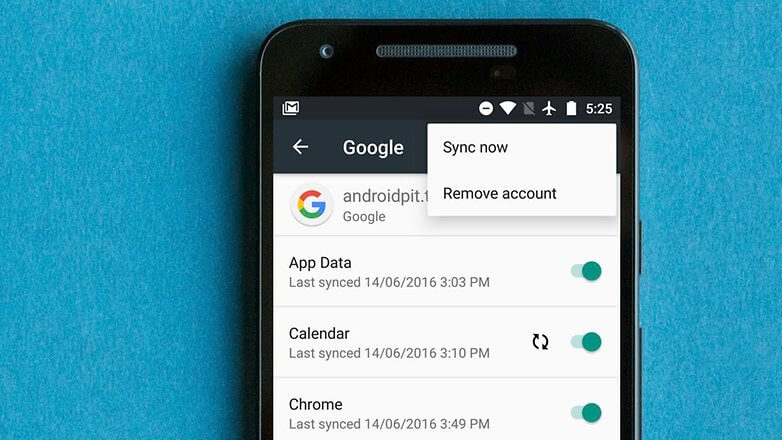
Сега се обръщаме към по-радикални решения на проблема. Ако след всички горепосочени стъпки Play Store не работи, може да се наложи да актуализирате акаунта си в Google на устройството си с Android. Това означава, че всички данни на профила ще бъдат изтрити. Уверете се, че не губите своя профил за постоянно поради тези действия. Запазете информацията, която ви е необходима, за да влезете в акаунта си на сигурно място.
Така че, трябва да изтриете акаунта и след това да го регистрирате отново. Това е доста лесно да се направи. Отидете в настройките и изберете списъка с акаунти, а в тях - акаунта на Google. Кликнете върху иконата на менюто (три хоризонтални линии) в горния ляв ъгъл и изберете Премахване на акаунт. Повторете тези стъпки за всеки профил в Google на вашето устройство.
Сега трябва отново да създадете профил. Върнете се в Настройки, след това Акаунти и изберете Добавяне на акаунт. Ако видите съществуващ профил в списъка, значи сте забравили да го изтриете. След като щракнете върху бутона Добавяне на акаунт, следвайте простия инструкции стъпка по стъпка за да възстановите профила.
Проверете деактивираните приложения
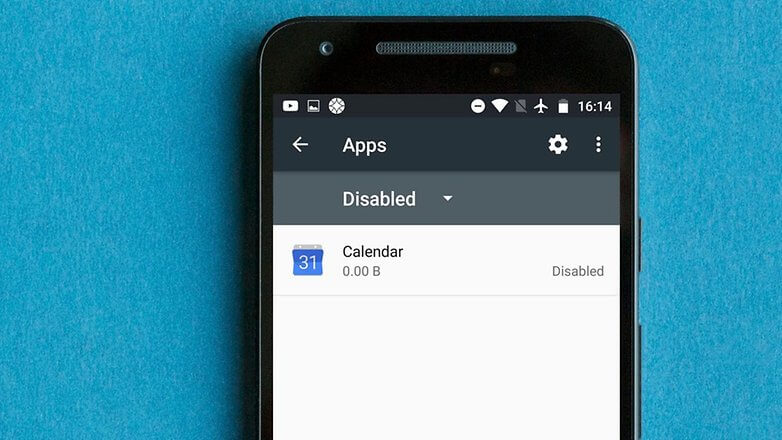
Много приложения са взаимосвързани и някои не могат да работят добре без други. Това важи особено за системни приложения като Google Play Store. Може би наскоро деактивираната програма е причината за вашите проблеми. За щастие това е лесно да се поправи.
Отидете в настройките и в мениджъра на приложения, превъртете надолу по екрана. В края на списъка трябва да има неработещи програми. Просто ги включете един по един и вижте как това се отразява на Play Store.
Прекъснете връзката с VPN
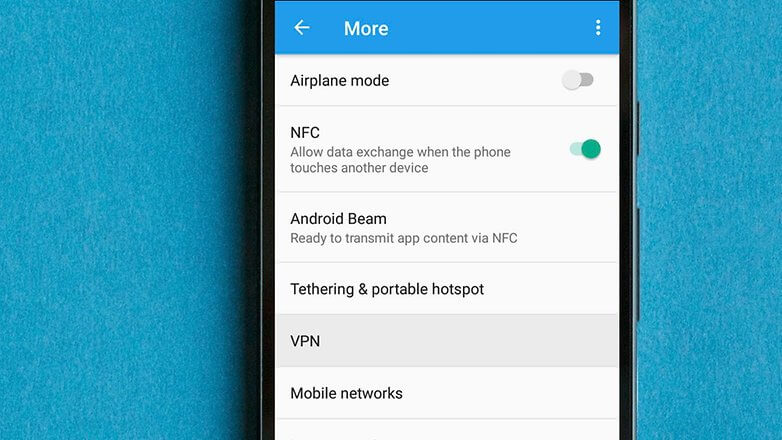
VPN е чудесен начин да получите любимото си съдържание навсякъде и по всяко време. Благодарение на тази връзка можете да изтегляте файлове не само във вашата страна, но и в чужбина. В същото време именно VPN може да причини вашите проблеми с Google Play Store в региона, в който се намирате в момента.
Ако виртуалната частна мрежа (VPN) е активирана на вашето устройство с Android, трябва да я деактивирате. Отидете в настройките и щракнете върху Още мрежи. Изберете VPN и деактивирайте.
Активирайте Download Manager
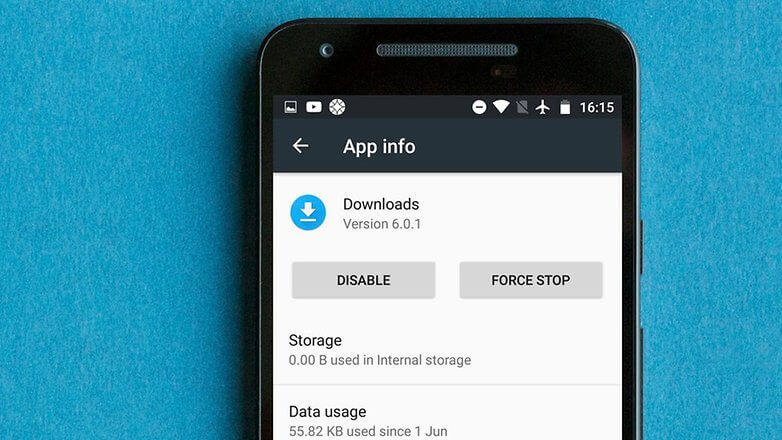
Има възможност Play Store да спре да работи, ако вашият мениджър за изтегляне е деактивиран. Ако е така, решението е съвсем просто.
Отидете в настройките и изберете Приложения / Мениджър на приложения (в зависимост от устройството). Трябва да видите списък с всички инсталирани програми... След това отидете на Downloads / Download manager.
Сега ще видите дали мениджърът е активиран или деактивиран. Деактивирането се обозначава с надпис Enable. Просто натиснете този бутон, за да включите мениджъра.
Изтрийте файла hosts.txt
Решение за напреднали потребители, които вече са добре запознати с устройството си и могат да намерят това, от което се нуждаят, в него. Отидете в главната директория и намерете hosts.txt, след което го изтрийте. Обикновено на устройства с Android пътят до този файл изглежда като "/ system / etc / hosts". Не докосвайте други системни файлове, нямате нужда от тях.
Деинсталирайте предишни актуализации на Google Play
В повечето случаи, ако имате проблеми с дадено приложение, можете да го деинсталирате и след това да го преинсталирате. Често помага, но Google Play Store е системно приложение, и не можете просто да го изтриете. Но можете да премахнете предишни актуализации, като по този начин решите проблема с неработещия пазар.
Първо трябва да отидете в настройките, след това в Applications / Application manager. Тук ще видите списък с тях. Изберете Google Play Store и изберете Деинсталиране на актуализации.
Ако Market все още не работи, трябва да преинсталирате актуализациите.
Нулирайте настройките на смартфона
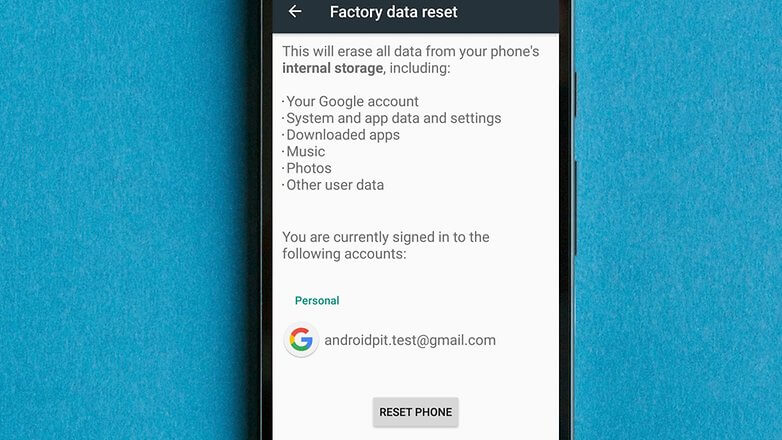
Ако след като изпробвате всичко по-горе, отново срещнете проблема с неработещия Play Store, ще трябва да нулирате настройки на Android-устройства към фабриката. Това е радикална мярка, която ще доведе до загуба на цялата информация в смартфона. Следователно трябва предварително да архивирате данните си на компютър или друго устройство.
След като архивирате данните си, отидете в настройките и щракнете върху Архивиране и нулиране. Уверете се, че архивирането на данни е активирано. Изберете акаунтите, които искате да копирате.
След това отидете в менюто Restore and reset. Изберете бутона Reset Settings в долната част на екрана и го натиснете. След като бъдат потвърдени, настройките са същите като при закупуването на устройството. Можете да възстановите данни от резервно копие във вашия акаунт в Google.
Google Play Store грешки и как да ги поправите
В списъка възпроизвеждане на грешки на пазара има около двадесет кода. Повечето от тях се решават чрез описаните по-горе действия. Но има и изключения:
- Грешка 498. Кешът на устройството е пълен. Трябва да го почистите.
- Грешка 919. Паметта на телефона не може да обработва всички приложения. Трябва да деинсталирате приложения, които не използвате.
- Грешка 403. Използвате два различни акаунта в Google на едно и също устройство. Изберете правилния акаунт.
- Грешка 927. Play Store вече се актуализира, така че няма смисъл да отстранявате неизправности. Просто изчакайте системата да завърши актуализирането.
- Грешка 101. Имате инсталирани твърде много приложения. Изтрийте някои от тях.
- Грешка 919. Името на точката за достъп в настройките е неправилно. За да премахнете грешката, трябва да изберете правилните настройки на APN.
Google Playтой е Играйте на пазара или Магазин за игри - всичко това е една и съща програма, която е една от основните в операционната система Android, защото именно тя ни отваря вратите към света на приложенията и игрите за нашия смартфон и таблет. Но понякога се случва, че при стартиране на пазара на Google Play, вместо обичайните приложения, да видим страница с надпис „Проверете връзката си и опитайте отново“ и бутонът Repeat или пазарът издава някои грешки. За съжаление приложението Google Play, както абсолютно всяка друга програма, не е имунизирано от всякакви грешки и неуспехи в работата си. Това се случва доста често и ако изведнъж имате подобен надпис или приложението изобщо не се зареди, тогава тази статия е за вас.
В тази статия ще се опитаме да разкрием въпроса: Какво да направите, ако пазарът на Google Play не работи или не стартира на смартфон или таблет?а също така описват всички видове проблеми при работа с Play Store и как да ги разрешите.
Метод номер 1
Проверете Интернет на вашето устройство
Изглежда, че отговорът е банално прост, но за да работи Google Play, е необходима работеща интернет връзка. Ето защо, на първо място, проверете на вашия смартфон или таблет дали wi-Fi мрежа или мобилен интернет (пакетно предаване на данни), може би просто сте забравили да ги включите. Ако всичко работи, отидете на някой от браузърите, които сте инсталирали - Chrome, Firefox, Opera и отворете някаква страница, за да се уверите, че интернет работи. Ако интернет не работи, рестартирайте рутера или рутера.
Метод номер 2
Рестартирайте устройството с Android
Обикновено, както при работа с компютър, рестартирането ще помогне за решаването на много от проблемите, които могат да възникнат по време на работа. операционна система Android, включително тези от Google Play.
Метод номер 3
Проверете настройките на защитната стена или антивирусния софтуер, инсталирани на устройството
Обикновено антивирусните приложения не ограничават Play Market, освен ако случайно не сте затворили достъпа на приложението до Интернет в настройките на защитната стена. Проверете настройките на инсталираните антивирусни приложения софтуер и огън.
Метод номер 4
Изчистете кеша и изтрийте данни в приложението Google Play
Този метод решава проблема в повечето случаи.
Стъпка 1 Отидете в приложението Настройки на вашия смартфон или таблет
Стъпка 2 Намерете и отворете елемента от менюто Мениджър на приложения или Приложения и отидете в раздела Всички
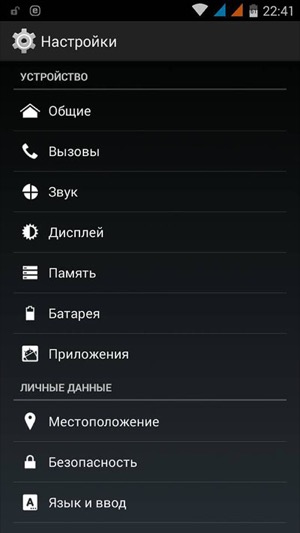
Стъпка 3 Намерете и отворете програмата Google Play Store, като натиснете с пръст името й
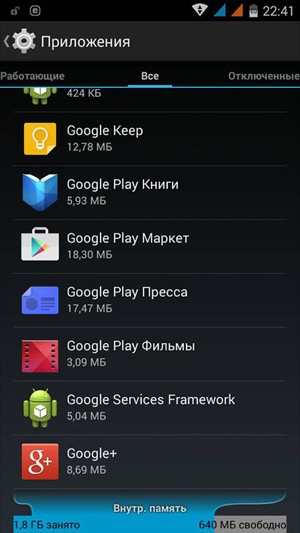
Стъпка 4 В прозореца, който се отваря, щракнете върху бутоните Изтриване на данни и Изчистване на кеша

Метод номер 5
Деинсталирайте всички актуализации на приложения на Google Play
Ако операциите, извършени от метод # 4, не помогнаха, можете също да премахнете актуализации за приложения на Google Магазин за игри. За целта в прозореца „Всичко за приложението“ щракнете върху бутона Изтриване на актуализации. Всички актуализации на приложението ще бъдат премахнати и ще се върнат в първоначалното си състояние, както е било при първото му стартиране. Рестартирайте своя Android и опитайте отново да отидете в Play Store.
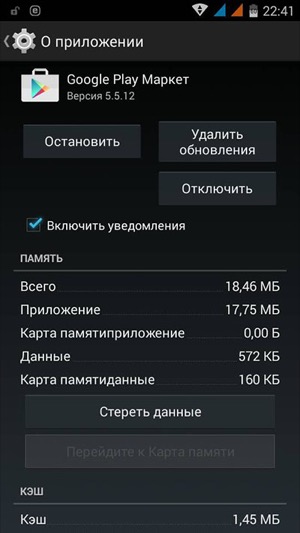
Метод номер 6
Изчистете кеша в приложението Google Play Services
Ако Google Play все още не работи, опитайте да изчистите кеша в приложението Google Play Services. Можете също да го намерите сред всички инсталирани програми. В прозореца About Application щракнете върху бутона Clear Cache
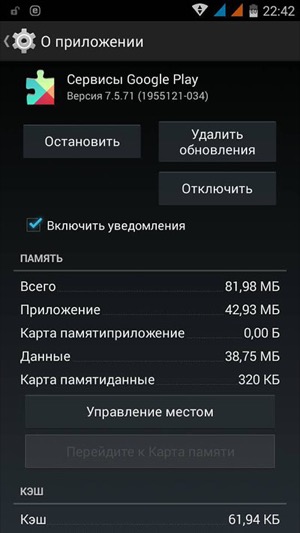
Метод номер 7
Изчистване на данните в приложението Google Services Framework
Приложението Google Services Framework е отговорно за правилната работа на всички услуги на Google. Ако нито изчистване на кеша, нито изтриване на данни и всичко останало актуализации на google Играйте, опитайте да изчистите данни и в Google Services Framework. За целта намерете приложението в менюто Мениджър на приложения или Приложения и го отворете. В прозореца „За приложението“ кликнете върху бутона Изтриване на данни и рестартирайте вашия смартфон или таблет.
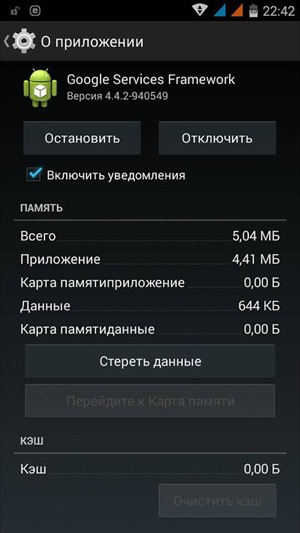
Метод номер 8
Активиране на деактивирани Google Apps и Download Manager (Изтегляния)
Google Play често спира да работи, ако случайно сте изключили ключови приложения на Google и Download Manager, които играят пряка роля в работата на услугата. За да проверите това, отидете в Настройки → Приложения → Деактивирано, ако няма такъв раздел, тогава Всички (деактивираните приложения ще бъдат най-отдолу) и вижте дали Download Manager и услугите на Google са деактивирани, като - Профили в Google, социална мрежа Google+, Google Services Framework и други, ако има такива, не забравяйте да ги активирате.
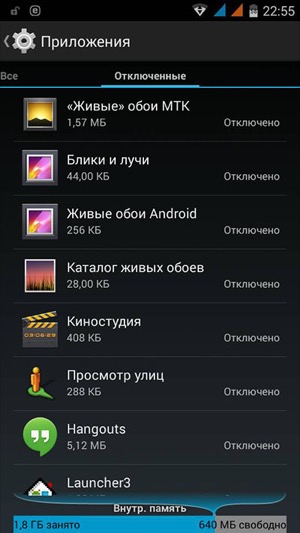
Метод номер 9
Изтрийте профила си в Google и го възстановете отново
Понякога не работи магазин възпроизвеждане на приложения Пазарът може да бъде възстановен, като просто изтриете профила си в Google и след това го добавите отново.
Стъпка 1 Отидете в приложението Настройки и намерете елемента там Сметки (акаунти)
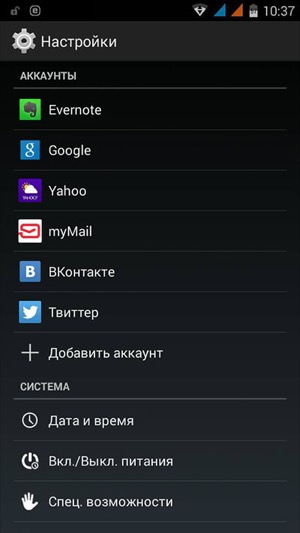
Стъпка 2 Отворете вашия акаунт в Google и изберете Изтриване на акаунт
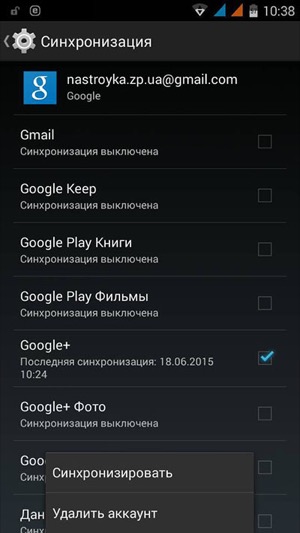
Стъпка 3 След това рестартирайте устройството си с Android и добавете отново вашия акаунт в Google.
Метод номер 10
Ако има грешка „Няма връзка“, проверете часа и датата
Ако имате неправилно зададено време на вашия смартфон или таблет, тогава има вероятност да получите грешка "Няма връзка"... Затова проверете дали часът е точен и въведете вашата часова зона. Най-добре е да синхронизирате тези параметри чрез мобилна мрежа оператор или WI-Fi. За целта в приложението Настройки изберете елемента Дата и час и поставете отметки в квадратчетата „Мрежова дата и час“ и „Мрежова часова зона“.
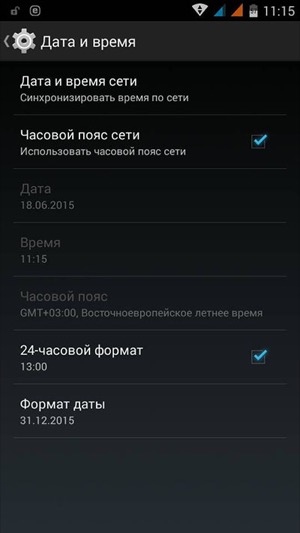
Метод номер 11
Нулиране на настройките на Android (Hard Reset)
Този метод е най-радикалният, ако никой от горните методи не ви е помогнал. Как да направя Твърдо нулиране смартфон или таблет, можете да прочетете в статията Как да възстановите Android до фабричните настройки. Но преди да направите това и да изтриете всички данни, приложения и контакти от устройството си с Android, препоръчваме да направите резервно копие на информацията, от която се нуждаете, което можете да възстановите по-късно.
Надяваме се, че поне един от методите ще ви помогне да разрешите проблема с пазара на Google Play. Но може също така да се случи, че нито един от горните методи няма да ви помогне, в такива случаи трябва да се свържете център за услуги или можете да използвате нашата услуга.
Запазете статията в отметки и споделете с приятелите си и се абонирайте за нашите общности в социални мрежикъдето можете да намерите много повече полезна информация
без коментариДобър ден, отдавна няма статия за Android. Можете да изтеглите книги, музика, филми, различни програми или игри за потребители на смартфони на платформата Android от официалния Play Market от Google, което изобщо не е изненадващо.
Тази услуга разполага с всичко необходимо за работа или забавление. Но има ситуации, когато Play Market отказва да работи на устройства с Android и дава различни грешки. Обикновено това се случва чрез прекъсване на връзката, чрез някаква техническа работа по услугата ( което е малко вероятно) прекъсвания в зареждането от услугата или нейното замразяване.
Всъщност тази причина е в самото устройство с Android, толкова повече те се характеризират с различни - периодични "замръзвания", но с всичко това други услуги ще работят както обикновено, съответно този проблем ще бъде само в Play Market "e. Най-общо казано за причините за неработенето на тази услуга може да бъде дълго, тъй като има много от тях, както и решението на тези проблеми.
Play Market не работи на устройства с Android, какво да направя ???
- Рестартирайте притурката си:
Колкото и бавно да звучи, рестартирането в тази проблемна ситуация често помага. Това може да бъде просто „замразяване“ на системата, с което се сблъскват основно всички потребители на Android. Ако това действие не е помогнало за решаването на проблема с Play Market "a, нека се опитаме да анализираме още няколко начина за тяхното решаване.
- Нулиране на Google Play Market "a:
Следващата стъпка в повечето случаи ще помогне за възстановяване на Play Market "а. За да нулирате настройките, трябва да направите следното. Отидете в менюто" Настройки "на вашия смартфон, след което изберете" Приложения "или някой може да има" Мениджър на приложения "След това изберете Play Market и кликнете върху" Изчистване на кеша "или" Изтриване на данни ".
След тези стъпки трябва да рестартирате телефона, за да промените бързо настройките в системата. След това Play Market трябва да работи. Ако не сме отстранили грешката, прочетете.
- Изтрий възпроизвеждане на актуализации Пазар "а:
При този метод всички действия са подобни на втория, само вместо „Изчистване на кеша“, щракнете върху бутона „Изтриване на актуализации“.
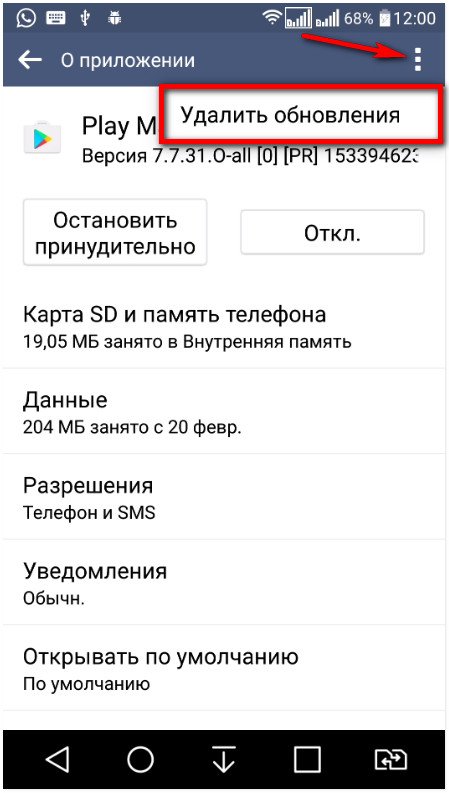
Поради това услуга за възпроизвеждане Пазарът ще бъде възстановен в първоначалното си състояние. Проблемът може да се крие в това, често се случва наскоро пуснатите актуализации да имат някои недостатъци.
- Изтриване на акаунт в Google:
Преди да използвате това действие, трябва да извършите синхронизиране на данни (копие ), за да се избегне загубата на важна и необходима информация. Отидете в менюто "Настройки", след това "Акаунти и синхронизиране", след което изберете акаунта си.
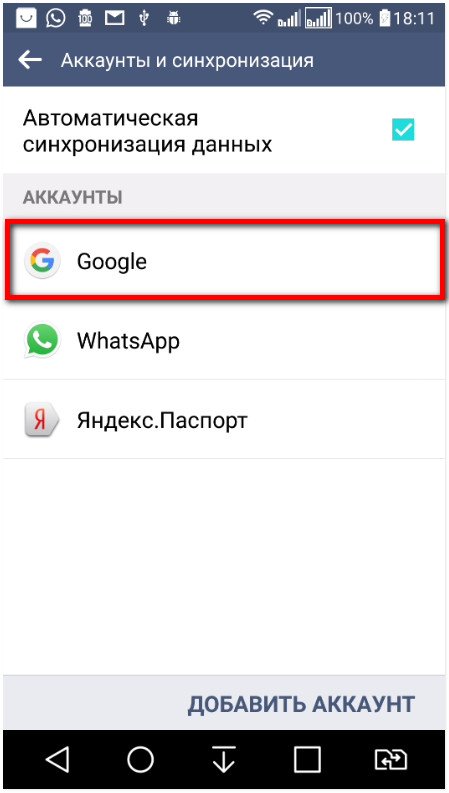
След това изберете пощенската си кутия, маркирайте елементите за синхронизация, в горния десен ъгъл кликнете върху „Опции“ (многоточие), след това щракнете върху „Синхронизиране сега“. Това ще направи копие на всички ваши данни.
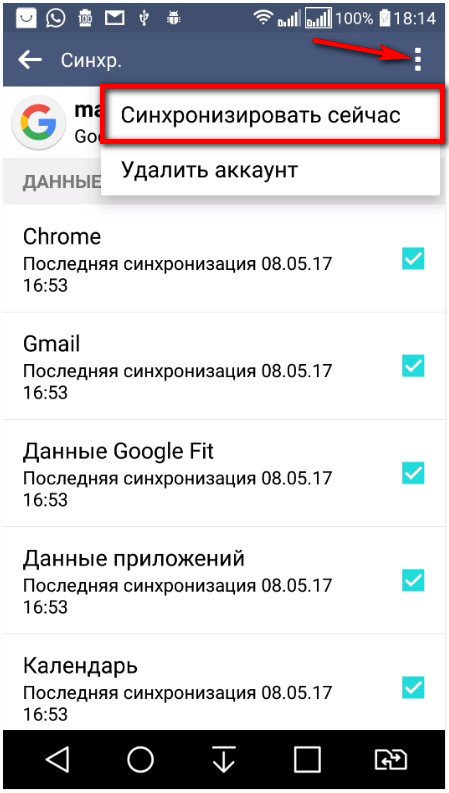
След синхронизиране можете да изтриете акаунта си. След като го въведете отново, устройството ще ви предложи да възстановите от запазено копие на данните. След това рестартирайте смартфона си. Това ще ви помогне да възстановите работата с Play Market, но ако не, прочетете дори по-долу.
- Несъвместимост на приложенията с устройството:
Приложенията, които потребителят е инсталирал независимо, т.е. от ресурс на трета страна, влияят върху работата на Play Market "a, до блокирането на акаунта. Например такова приложение е" Freedom ", това е програма, предназначена да заобикаляне на проверката на лиценза за Play Store.
- Фабрично нулиране:
Това действие е малко радикално, но нулирането на настройките често помага да се възстанови работата на тази услуга и на системата като цяло. На по-нови версии на Android от 5.1 и по-нови ( преди фабрично нулиране), Съветвам ви да излезете от вашия акаунт в Google.
И така, отидете в менюто "Настройки", след това "Архивиране и нулиране" или "Възстановяване и нулиране", в този раздел изберете "Нулиране на настройките". 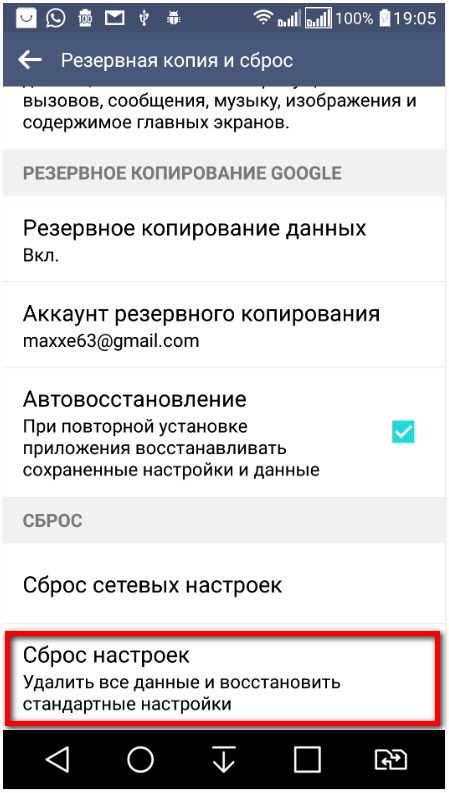
Преди да направите това, уверете се, че данните са напълно синхронизирани. Ако в телефона е имало карта с памет, данните от нея ще останат непокътнати. Смартфонът ще се рестартира автоматично, след което влезте в акаунта си и възстановете данните от архива.
- Няма интернет връзка:
Откровено е, но все пак проверете връзката си с интернет, може би просто го няма. Не забравяйте да проверите връзката, рестартирайте рутера.
- Google - акаунтът е деактивиран:
Прекъсването на връзка с акаунт в Google не е необичайно. Отидете в раздела „Настройки“, „Профили в Google“, ако това приложение деактивиран, активирайте го и рестартирайте устройството.
- Нулиране на настройките на приложението Google Play Service:
За да извършите това действие, отидете в раздела „Настройки“, след това в раздела „Приложения“ или „Мениджър на приложения“, след което изберете елемента „Услуги на Google Play“. В това приложение кликнете върху бутона „Изчистване на кеша“.
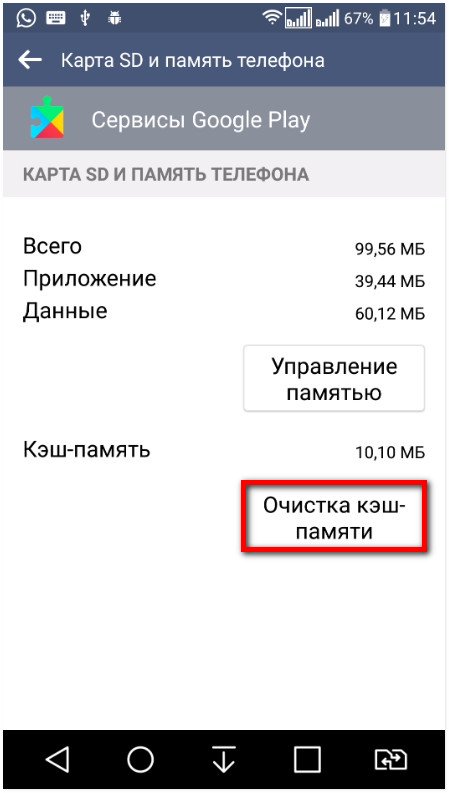
Това действие също помага за възстановяване на Play Market "a.
- Задайте правилната дата и час:
Ако сте уверени във вашата интернет връзка, проверете настройките за дата и час. Отидете в менюто "Настройки", "Дата и час".
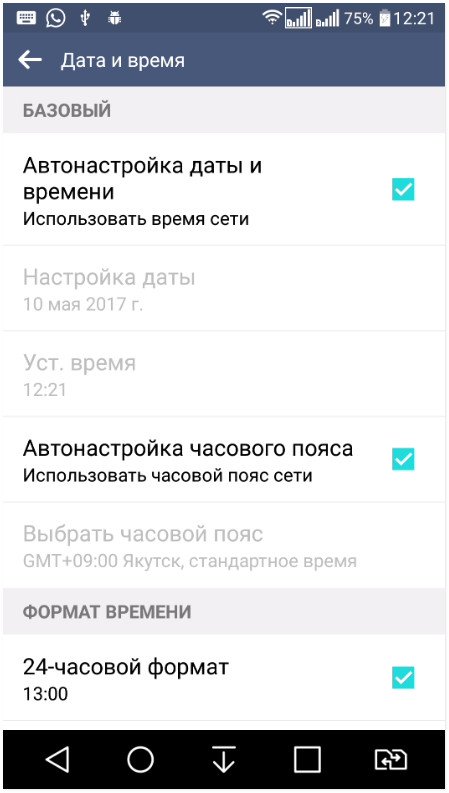
Задайте правилния час и дата, най-добре е да синхронизирате с Интернет. След това рестартирайте устройството си.
- Файлова конфигурация на хостове:
Ако имате инсталирано приложението Freedom на вашия смартфон, опитайте да го спрете и деинсталирате. Отидете в менюто "Настройки", "Приложение", след това изберете "Свобода" в менюто, което се отваря, щракнете върху бутона "Деактивиране" или "Стоп", след което просто го изтрийте. Не забравяйте да рестартирате смартфона си.
Настройката на файла "Hosts" се състои и в редактирането му. Нека разгледаме по-отблизо този етап. Възможно е приложението Freedom да не е инсталирано на вашето устройство, но все още има проблем с файла "Hosts".
Файлът "Hosts" създава своя собствена база данни от сайтове и съответно IP адреси, когато отворите този или онзи сайт, системата първо адресира файла "Hosts" и едва след това към DNS сървъра. От това можем да заключим, че файлът "Hosts" по същество е филтър (защитна стена) следователно, за сигурността на системата, тя може да блокира достъпа до определен сайт, включително Play Market.
Сега стигаме до забавната част, като редактираме файла „Хостове“. За да направим промени в този файл, се нуждаем от файлов мениджър ROOT Explorer и Рут е прав. Прочетете как да получите права на суперпотребител в моя блог.
Стартирайте приложението ROOT Explorer и отидете до системната папка.
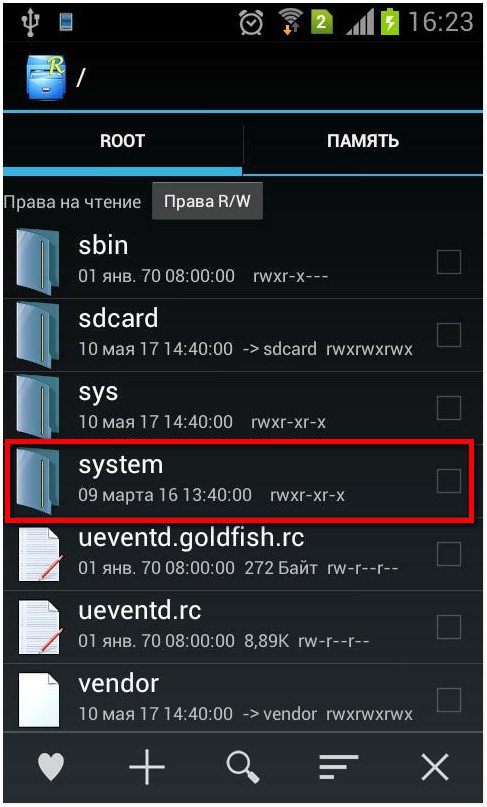
След това въведете папката и т.н. и задайте правата R / W (Четене / Писане), за това щракнете върху бутона в горния десен ъгъл.
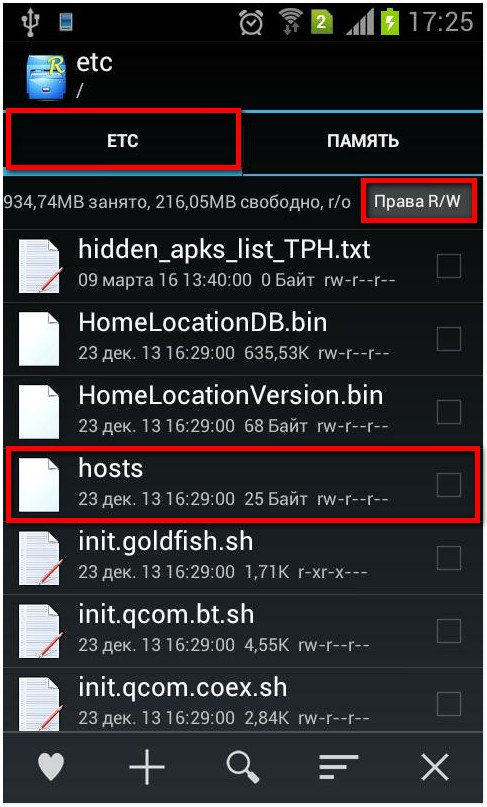
Системата ще поиска права на суперпотребител, които ние предоставяме. Отворете файла "Hosts" и изберете "Text Editor".